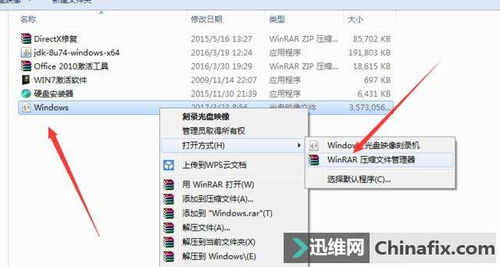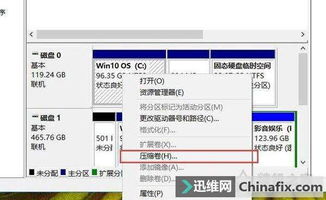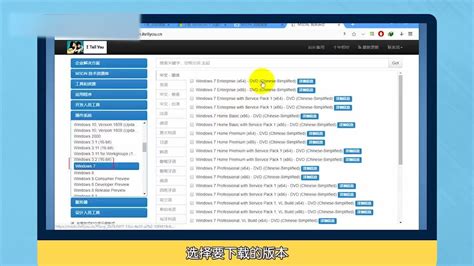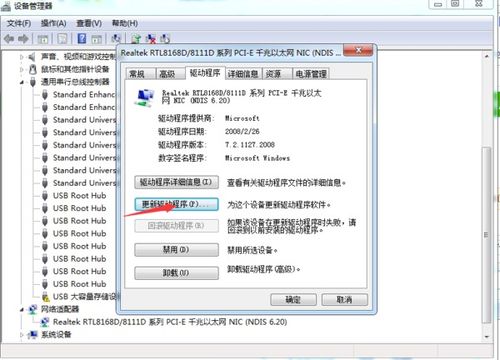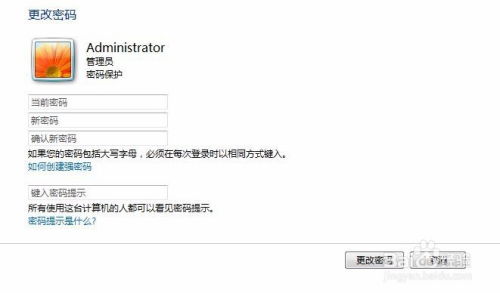如何在电脑上一键安装Windows 7系统的详细图解教程?
在众多操作系统中,Windows 7凭借其稳定性、兼容性和用户友好的界面设计,至今仍是不少用户的首选。特别是对于追求流畅体验与经典设计感的朋友来说,Windows 7(简称W7)无疑是一个值得考虑的选择。本文将详细介绍如何通过一键安装的方式,轻松将Windows 7系统安装到您的电脑上,全程配以图解,确保每一步都清晰明了。
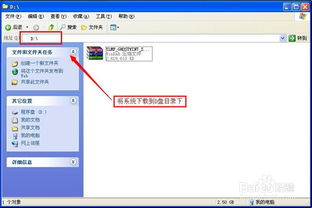
准备工作
1. 下载Windows 7镜像文件
首先,需要从正规渠道下载Windows 7的官方ISO镜像文件。请注意,由于Windows 7已停止官方销售和支持,您可能需要寻找可靠的第三方镜像源,或者考虑购买正版光盘(如果还能找到的话)。务必确保下载的镜像文件完整无损,以免安装过程中出现错误。
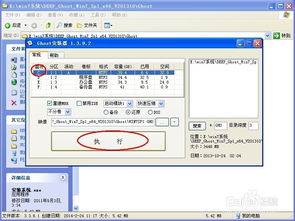
2. 制作启动U盘
接下来,需要一个至少4GB容量的U盘来制作Windows 7的安装启动盘。这是因为Windows 7的安装文件相对较大,小于4GB的U盘可能无法容纳完整的安装数据。
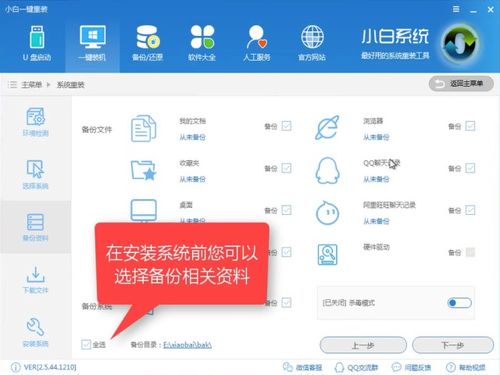
步骤一:下载并安装“UltraISO”或“Rufus”等U盘启动盘制作工具。
步骤二:打开工具,选择下载的Windows 7 ISO镜像文件。
步骤三:将U盘插入电脑,选择U盘作为目标盘符。
步骤四:点击“开始制作”或类似按钮,等待制作过程完成。期间不要拔出U盘或关闭软件。
3. 备份重要数据
在安装新系统前,务必备份好电脑中的重要数据,包括但不限于文档、图片、视频以及任何不想丢失的软件安装包。因为安装过程可能会格式化硬盘,导致数据丢失。
4. 设置BIOS/UEFI
为了确保电脑能从U盘启动,需要进入BIOS/UEFI设置界面,将U盘设置为第一启动项。具体步骤如下:
重启电脑,在开机画面出现时按下对应的快捷键(通常是F2、F12、Del或Esc,具体取决于电脑品牌和型号)。
进入BIOS/UEFI界面后,找到“Boot”或“Startup”选项卡。
将U盘选项调整到最上方,保存设置并退出(通常是F10或“Save & Exit”)。
一键安装Windows 7
1. 启动安装程序
完成上述设置后,电脑将从U盘启动,进入Windows 7的安装界面。
选择语言、时间和货币格式、键盘或输入方法,点击“下一步”。
点击“现在安装”按钮,开始Windows 7的安装过程。
2. 输入密钥(可选)
在此阶段,系统会提示输入Windows 7的产品密钥。如果您有正版密钥,可以直接输入;如果没有,也可以选择稍后输入(跳过此步骤),但请注意,未激活的系统将受到功能限制。
3. 同意许可条款
阅读并接受Microsoft软件许可条款,然后点击“下一步”。
4. 选择安装类型
根据您的需求,选择“自定义(高级)”安装类型。这将允许您选择安装Windows 7的分区,以及是否要对硬盘进行格式化。
5. 分区与格式化
在接下来的界面中,会看到硬盘的分区情况。
选择一个分区,点击“驱动器选项(高级)”。
可以选择格式化该分区,或者创建新的分区(根据需求调整)。
完成分区设置后,选择目标分区,点击“下一步”。
6. 开始安装
Windows 7的安装过程将正式开始。此阶段需要等待一段时间,具体时间取决于电脑性能和系统镜像文件的大小。
7. 设置计算机
安装完成后,系统会自动重启。在重启过程中,会进入一系列的设置步骤:
设置区域和语言:根据个人偏好进行设置。
连接网络:可以选择现在连接或稍后连接网络。
设置计算机名称和用户账户:为计算机命名,并创建第一个用户账户。
设置密码:为账户设置密码(可选)。
Windows更新设置:可以选择自动更新或手动更新。
时间和日期设置:调整电脑的日期和时间。
8. 个性化设置
进入Windows 7桌面后,可以根据个人喜好进行进一步的个性化设置:
更改桌面背景:右键点击桌面,选择“个性化”,然后选择喜欢的背景图片。
调整任务栏和开始菜单:可以自定义任务栏的图标、通知区域、开始菜单的布局等。
安装常用软件:根据需求,安装常用软件、驱动程序等。
后续优化与维护
1. 激活Windows 7
如果之前没有输入产品密钥,现在可以通过“控制面板”中的“系统和安全”->“系统”->“更改产品密钥”来输入密钥并激活系统。
2. 更新驱动程序
安装完所有必要的软件后,建议检查并更新所有硬件的驱动程序,以确保系统的稳定性和性能。
3. 安装安全软件
为了保护电脑免受病毒、木马等恶意软件的侵害,建议安装可靠的杀毒软件、防火墙等安全软件。
4. 定期维护
磁盘清理:定期清理无用的临时文件、回收站文件等,释放硬盘空间。
磁盘碎片整理:对于机械硬盘,定期进行磁盘碎片整理可以提高文件读取速度。
系统更新:及时安装Windows更新,修复系统漏洞,提升系统安全性。
通过以上步骤,您已经成功地将Windows 7安装到了电脑上。希望这篇详细的图解教程能帮助您轻松搞定系统安装,享受Windows 7带来的稳定与便捷。在使用过程中,如果遇到任何问题,欢迎随时查阅相关资料或寻求专业人士的帮助。
- 上一篇: 如何在微博上私信他人?
- 下一篇: 揭秘:“英语中的Micky,在中文里到底代表啥?
-
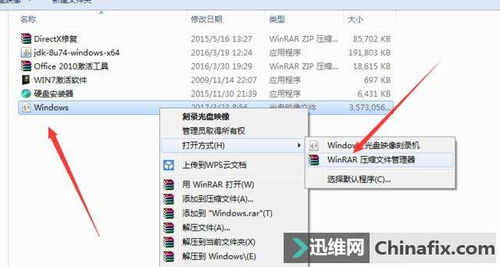 一键搞定!全面指南:重装Windows 7系统方法大汇总资讯攻略12-06
一键搞定!全面指南:重装Windows 7系统方法大汇总资讯攻略12-06 -
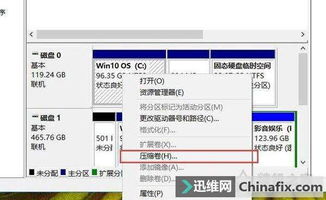 轻松学会!电脑分区全教程,一键打造高效存储资讯攻略11-28
轻松学会!电脑分区全教程,一键打造高效存储资讯攻略11-28 -
 轻松学会:如何在Win7系统上共享打印机资讯攻略11-30
轻松学会:如何在Win7系统上共享打印机资讯攻略11-30 -
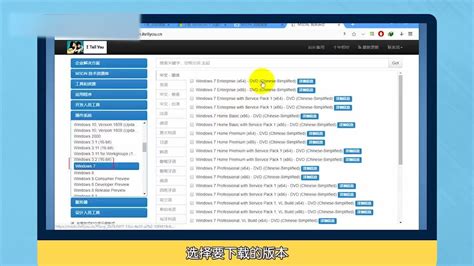 轻松掌握:正版Windows 7下载全攻略资讯攻略12-07
轻松掌握:正版Windows 7下载全攻略资讯攻略12-07 -
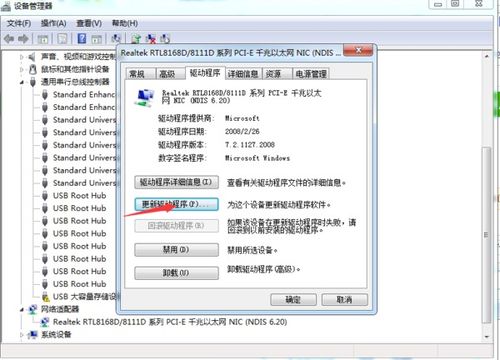 轻松学会!电脑安装Win10系统无线网卡驱动教程资讯攻略11-25
轻松学会!电脑安装Win10系统无线网卡驱动教程资讯攻略11-25 -
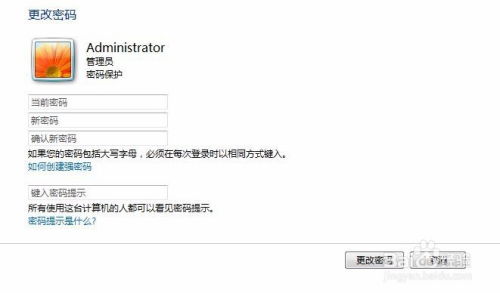 在Windows 7中设置开机密码的方法资讯攻略12-03
在Windows 7中设置开机密码的方法资讯攻略12-03